Hej, mam mały dysonans, jak się ma PersistenceContextType.EXTENDED do stanowości serwosów? Poniżej przykład z jboss'a.
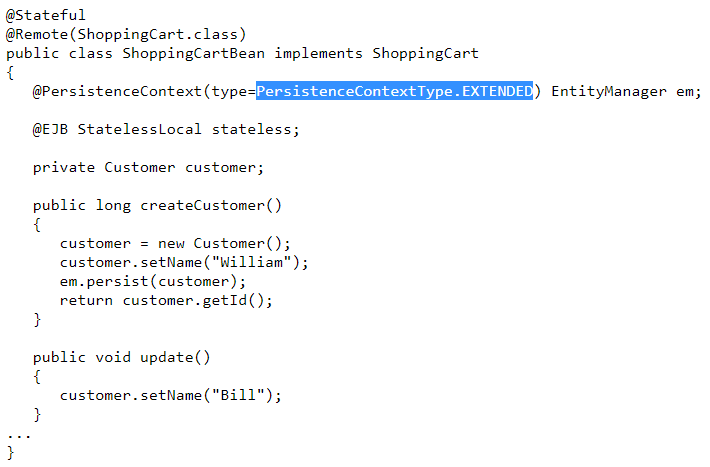
W tym przykładzie serwis jest stanowy, a według dobryk praktyk serwisy nie powinny posiadać konkretnego stanu. Czy to jeden z tych przypadku, w których dobre praktyki mają się nijak do tego co chcemy zrobić ?

